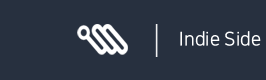<XP를 예를들고있습니다.>
이 내용은 테스트가 끝난 뒤, 작은나무님께서 응용하시면 됩니다. 지금은, 개념을 잡기 위해서 따라해주세요.
필드 가운데에 이벤트를 하나 만들어줍니다. 이벤트를 만들때는 '레이어'를 '이벤트'에 맞춰놓고 필드에서 오른쪽 마우스를 클릭한 뒤 '이벤트의 작성'을 눌러주시면 됩니다. ( Alt + M )
이벤트에 관련된 대화창이 떴습니다. 여기서 왼쪽의 빈 공백(실행내용)을 볼 수 있는데, 여기서 텔레포트에 관한 이벤트를 작성할것입니다. 방금 했던 작업이 글을 쓰기 위해 종이를 마련한거라면 지금은 펜으로 글을 쓰는 작업이 되겠습니다.
공백에 오른쪽 마우스를 클릭한 뒤 '삽입'을 눌러줍니다. '이벤트 커맨드' 라는 대화창이 뜰 것입니다. 여기서 '장소 이동'이라는 단추를 찾습니다. 2번째 페이지 첫번째에 박혀있군요. 클릭해줍니다.
그럼 대화창이 하나 뜹니다. 직접지정으로 표시가 되어있고, 지금 이벤트를 만들었던 맵의 이름이 나옵니다. 그럼 여기서 '맵 이름' 옆에 있는 '…' 단추를 눌러줍시다.
왼쪽으로는 이 게임에서 만들어진 맵의 목록이 나오고 오른쪽에는 그 맵들의 지형이 축소되어 나오고있습니다. 여기서 텔레포트할 장소를 마우스로 클릭한 뒤 확인을 눌러줍니다. 또 한번 확인.
그럼 실행내용에 덩그러니 '장소이동'이라고 적혀있을겁니다.
그런데 무턱대로 플레이어를 넘겨버리면 안돼겠죠? 이 이벤트의 실행조건은 '결정버튼' 을 누른다로 하겠습니다. 왠만하면 다 결정버튼이 기본으로 설정되어있을것입니다.
그리고 왼쪽의 그래픽을 설정해줍시다. 이벤트를 만든곳이 어딘지 모르면 헤멜테니까요. 이 것은 나중에 문짝으로 응용하시면 됩니다.
테스트 플레이를 해 보시고 이벤트를 만들곳에서 엔터나 결정키를 눌러보세요. 순간이동할겁니다.
이 내용은 테스트가 끝난 뒤, 작은나무님께서 응용하시면 됩니다. 지금은, 개념을 잡기 위해서 따라해주세요.
필드 가운데에 이벤트를 하나 만들어줍니다. 이벤트를 만들때는 '레이어'를 '이벤트'에 맞춰놓고 필드에서 오른쪽 마우스를 클릭한 뒤 '이벤트의 작성'을 눌러주시면 됩니다. ( Alt + M )
이벤트에 관련된 대화창이 떴습니다. 여기서 왼쪽의 빈 공백(실행내용)을 볼 수 있는데, 여기서 텔레포트에 관한 이벤트를 작성할것입니다. 방금 했던 작업이 글을 쓰기 위해 종이를 마련한거라면 지금은 펜으로 글을 쓰는 작업이 되겠습니다.
공백에 오른쪽 마우스를 클릭한 뒤 '삽입'을 눌러줍니다. '이벤트 커맨드' 라는 대화창이 뜰 것입니다. 여기서 '장소 이동'이라는 단추를 찾습니다. 2번째 페이지 첫번째에 박혀있군요. 클릭해줍니다.
그럼 대화창이 하나 뜹니다. 직접지정으로 표시가 되어있고, 지금 이벤트를 만들었던 맵의 이름이 나옵니다. 그럼 여기서 '맵 이름' 옆에 있는 '…' 단추를 눌러줍시다.
왼쪽으로는 이 게임에서 만들어진 맵의 목록이 나오고 오른쪽에는 그 맵들의 지형이 축소되어 나오고있습니다. 여기서 텔레포트할 장소를 마우스로 클릭한 뒤 확인을 눌러줍니다. 또 한번 확인.
그럼 실행내용에 덩그러니 '장소이동'이라고 적혀있을겁니다.
그런데 무턱대로 플레이어를 넘겨버리면 안돼겠죠? 이 이벤트의 실행조건은 '결정버튼' 을 누른다로 하겠습니다. 왠만하면 다 결정버튼이 기본으로 설정되어있을것입니다.
그리고 왼쪽의 그래픽을 설정해줍시다. 이벤트를 만든곳이 어딘지 모르면 헤멜테니까요. 이 것은 나중에 문짝으로 응용하시면 됩니다.
테스트 플레이를 해 보시고 이벤트를 만들곳에서 엔터나 결정키를 눌러보세요. 순간이동할겁니다.